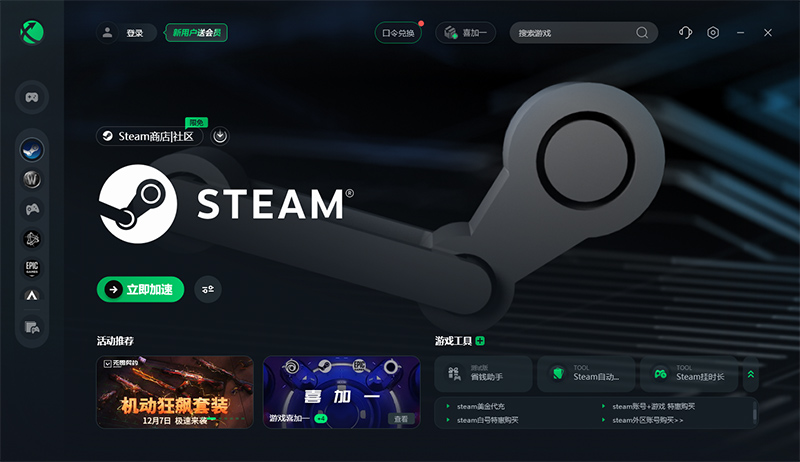【疑难解答】Steam商店打不开?诊断与修复指南
2024-08-23
对于广大Steam玩家而言,Steam商店不仅是获取新游戏、DLC和优惠信息的重要渠道,也是游戏社区交流的重要平台。有时我们可能会遇到Steam商店打不开或加载缓慢的问题,这不仅影响了游戏体验,也让人倍感困扰。那么,Steam商店打不开的原因究竟是什么?又该如何解决这一问题呢?本文将为大家详细解答。

Steam商店打不开的原因
1. 网络问题
网络不稳定或连接问题是导致Steam商店无法打开的主要原因之一。这包括但不限于网络波动、DNS设置错误、路由器故障等。当网络连接不稳定或速度过慢时,Steam商店的加载就会受到影响,甚至无法打开。
2. 缓存问题
Steam客户端的缓存数据过多或过期也可能导致商店加载失败或显示异常。缓存数据是为了加快页面加载速度而存储的临时文件,但过多的缓存数据可能会占用大量系统资源,导致商店页面无法正常加载。
3. 语言设置问题
如果你的Steam客户端的语言设置与网络环境不匹配,也可能导致商店加载失败。例如,如果你的网络环境是中文,但Steam客户端的语言设置为英文,就可能出现加载问题。
解决Steam商店打不开的方法
1. 检查并优化网络连接
重启路由器,恢复网络连接。并使用网络优化工具迅游加速器对Steam进行加速,优化网络环境,提高网络速度,降低网络延迟,解决Steam商店打不开问题。迅游加速器免费加速Steam,另外在迅游点击口令兑换,输入“迅游好用”还可以获得额外加速时长。
2. 清除Steam客户端缓存
如果缓存数据过多或过期,可以清除Steam客户端的缓存。在Steam客户端中,选择“设置”>“下载”>“清除下载缓存”。这将有助于刷新商店数据,解决因缓存问题导致的打不开情况。
3. 调整语言设置
如果Steam客户端的语言设置与网络环境不匹配,可以尝试调整语言设置。在Steam客户端中,选择“设置”>“界面”,然后选择一个适合网络环境或偏好的语言。完成后,重启Steam客户端并查看是否解决了问题。
4. 尝试更换网络环境
有时,更换网络环境也能解决Steam商店打不开的问题。可以更换网络运营商,或通过手机热点联网,或者将无线网络换成有线网络连接。这些操作有助于改善网络环境,提高访问速度。
5. 重启Steam客户端
有时,简单的重启Steam客户端就可以解决商店打不开的问题。尝试关闭Steam客户端并重新启动,然后再次尝试打开商店。
以上就是【疑难解答】Steam商店打不开?诊断与修复指南。
迅游加速器免费加速steam,能更有效地为玩家解决steam进不去、登录失败、错误代码和steam游戏下载速度慢、卡顿、掉线、延时高、登录难等问题,助力流畅游玩游戏!
新用户免费试用3小时,点击下方链接即可下载!